とっちゃん@nyanco! です。
今回はiOSでアプリアイコンを複数まとめて移動や並び替えさせる方法についての手順を画像と動画付きで分かりやすく解説するよというお話です。
実は結構前からできていた小技らしいですにゃ~
恥ずかしながら今さら知りましたにゃ~
あくまで「小技」ですが、知っておくとホーム画面整理時などに超便利です!
アイコンの移動が面倒くさい
iPhoneのホーム画面のアプリアイコンを移動させるのって地味に面倒くさいですよね。
1個2個ならまだしも複数移動しようと思うと結構面倒ですにゃ~
そんな時に知っておくと便利な小技をご紹介いたします!
是非お願いしますにゃー!
iOSで複数アイコンを一括で移動させる方法
やり方は一度覚えてしまえば簡単です。
Step1. アプリをいつものように動かせるようにしてキープ
この時、指は押さえたままにするのがキモですにゃ~
Step2. 指はキープしたまま別の指で他のアプリをタップ
いくつでもアプリをスタックできますにゃ〜
Step3. 任意の場所に移動させて指を離す
サクッとできて簡単ですにゃ~!
特に複数アプリをフォルダにまとめてブチ込みたい時に便利ですにゃ~
動画もあります
一連の流れが分かりやすい動画も作ったので合わせてどうぞ!
おわりに
本記事がどなたかの参考になれば幸いです。
今回は以上となります。
最後まで読んでいただきましてありがとうございました!
それではまた〜✧٩(ˊωˋ*)و✧





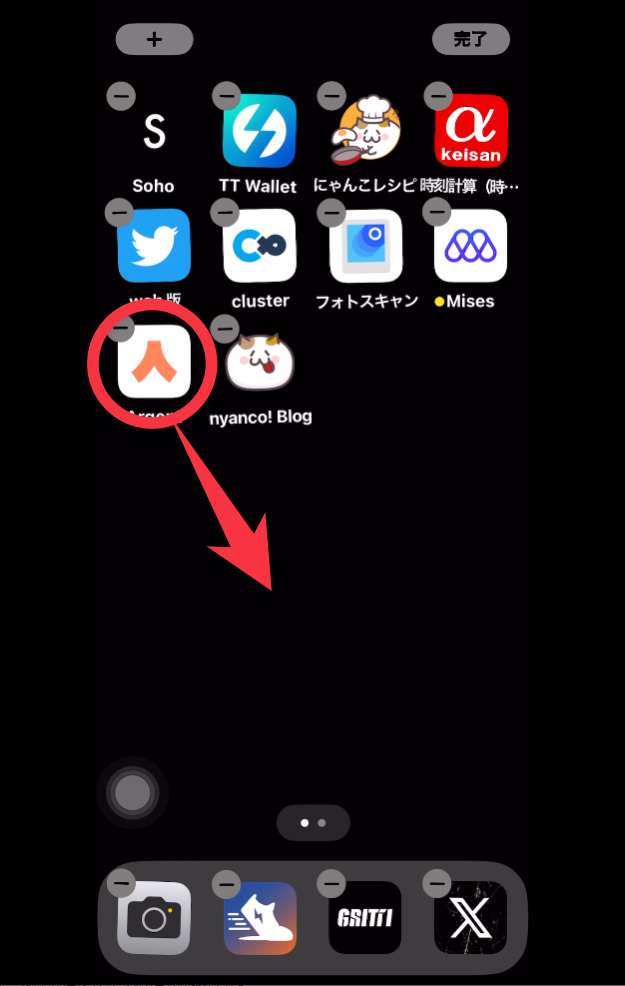

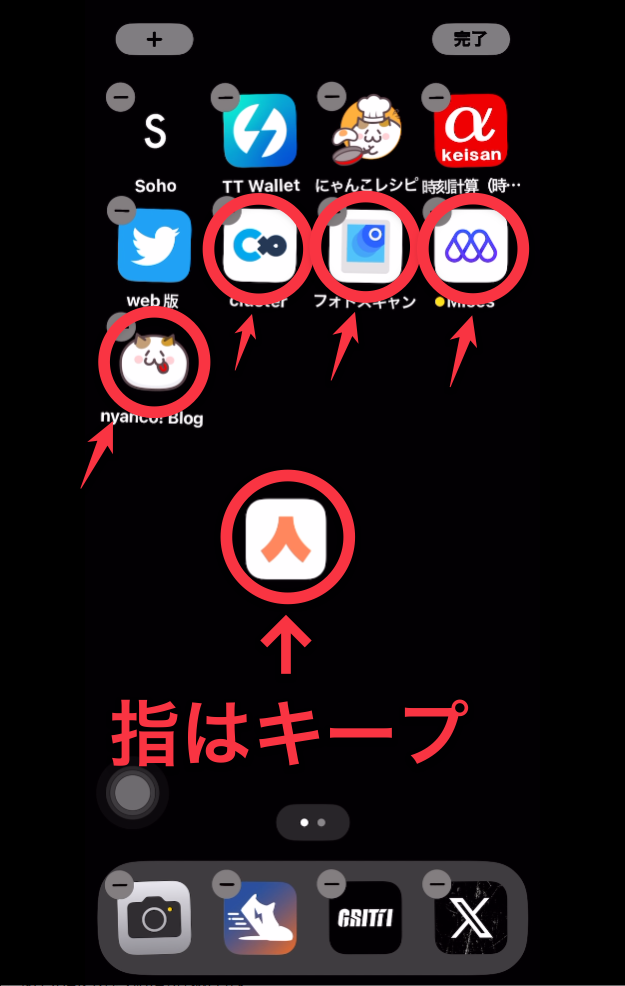
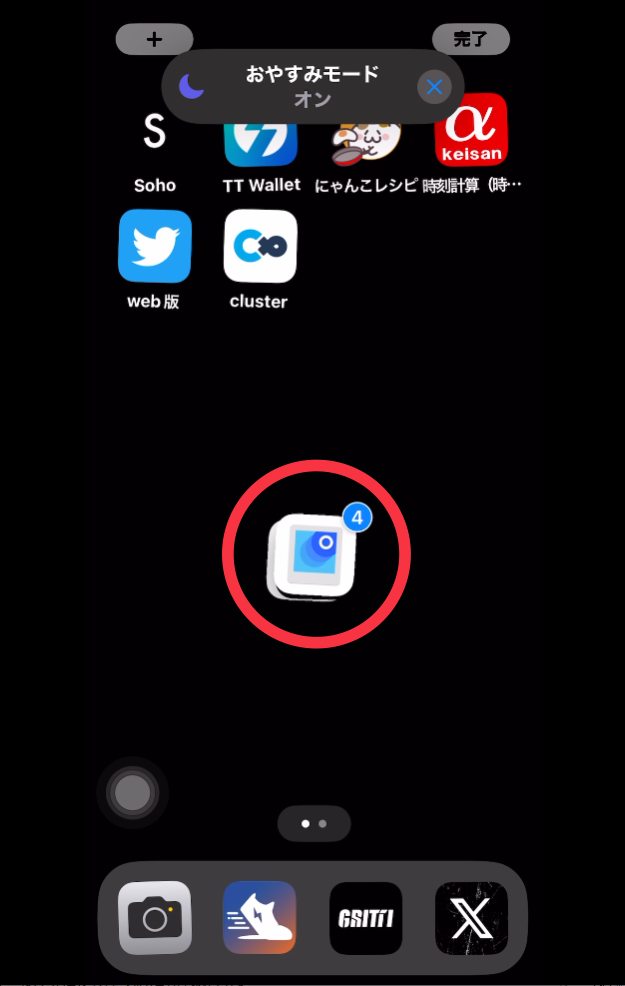

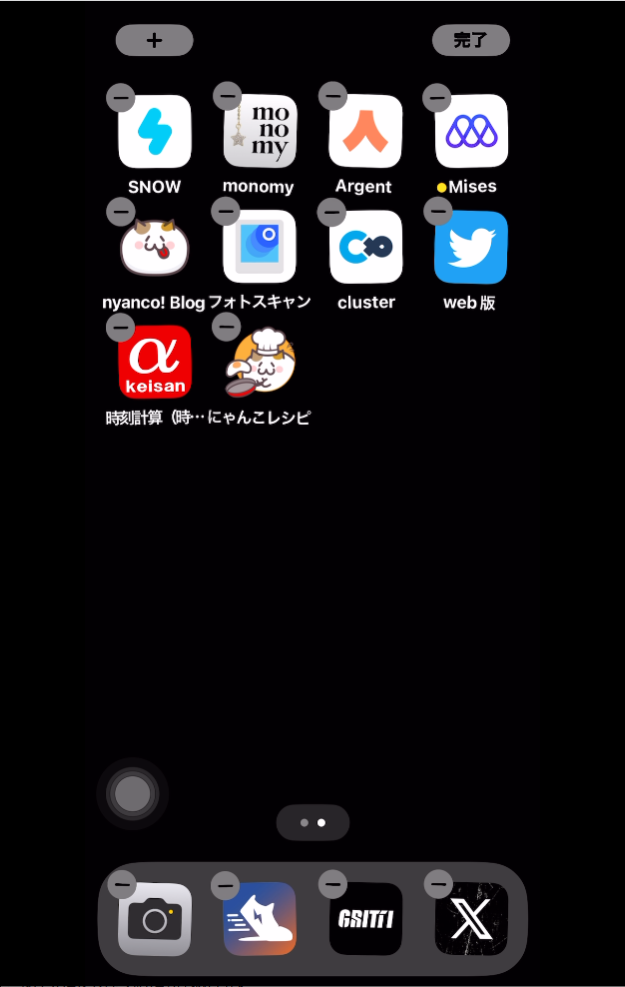

コメント